CAD动态面积标注 自动修改房间面积标注 计算量快人一步
在 CAD 绘图过程中,计算图形面积是一项常见需求。使用创建边界(BO)命令结合相关操作,能够高效、准确地计算动态面积,尤其适用于复杂图形。下面为您详细介绍操作步骤。
一、创建边界(BO)
- 打开 CAD 软件并打开包含需要计算面积图形的文件。
- 在命令行输入 “BO”,然后按下回车键,此时会弹出 “边界创建” 对话框。
- 在 “边界创建” 对话框中,“对象类型” 默认选择 “多段线”(若后续有特殊需求,也可选择 “面域”,这里以多段线为例)。“孤岛检测” 选项根据图形情况决定是否勾选,如果图形内部没有嵌套的封闭区域(孤岛),可不勾选;若存在孤岛,勾选后可准确识别并计算包含孤岛的面积。
- 点击 “拾取点” 按钮,此时鼠标指针会变成一个小方块。在需要计算面积的图形内部任意位置单击,CAD 会自动分析并创建一个封闭的多段线边界,该边界与图形的实际边界重合。按回车键结束拾取点操作,完成边界创建。
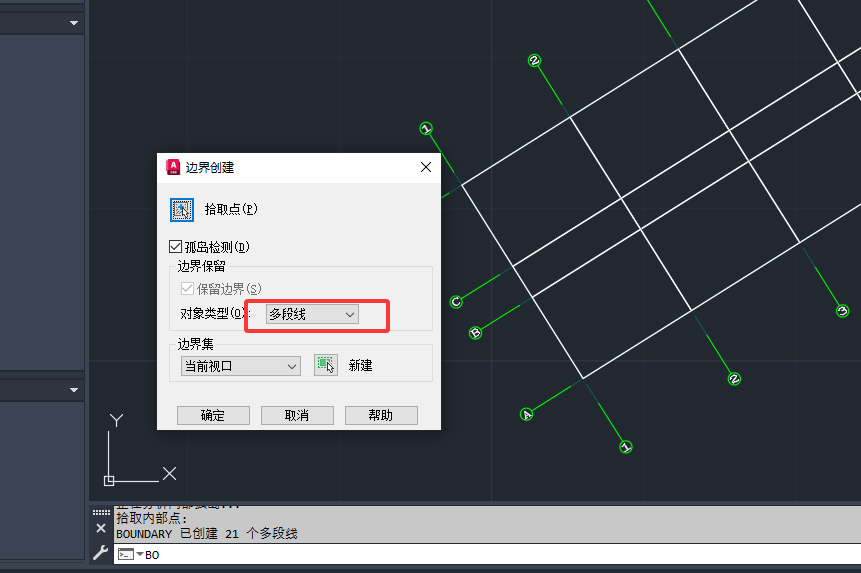
二、添加面积标注
- 创建完边界后,输入多行文字命令 “MTEXT”,按下回车键。在绘图区域指定一个位置来放置面积标注文字,此时会弹出 “文字编辑器” 对话框。
- 在 “文字编辑器” 对话框中,输入 “面积:”。然后,在对话框内点击鼠标右键,选择 “插入字段” 选项。
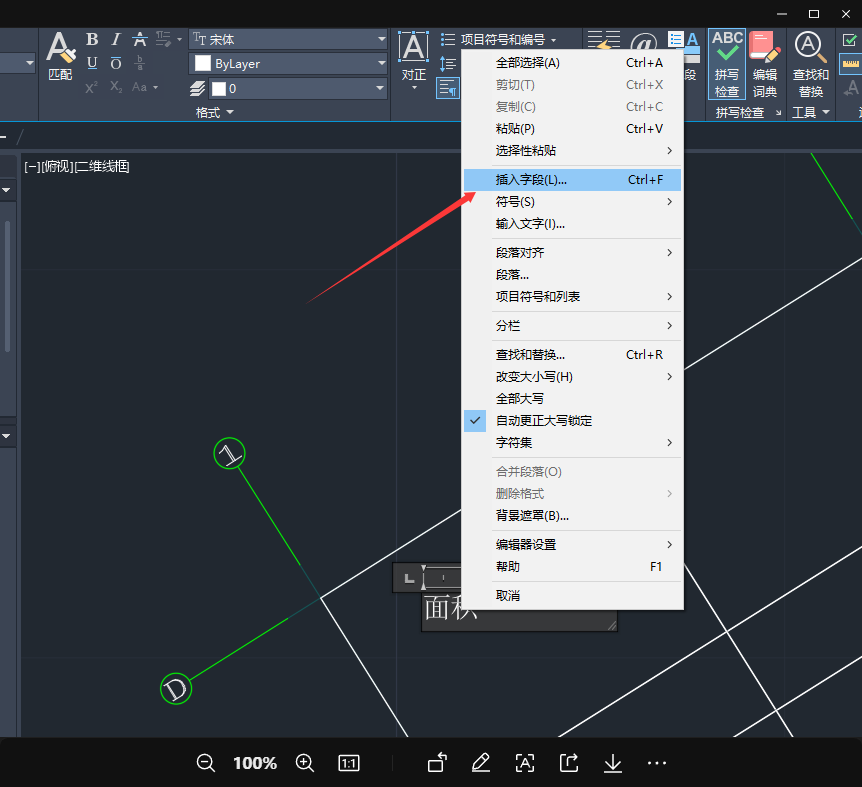
- 在弹出的 “字段” 对话框中,“对象类型” 选择刚刚创建的边界(多段线),“特性” 选择 “面积”。在 “格式” 处,根据需求选择合适的小数位数,以控制面积数值的显示精度。通过窗口的预览,可知该内容默认单位通常为平方毫米,若需要转换单位,可在 “其他格式” 中添加转化系数和后缀进行单位的转换。例如,若要将单位从平方毫米转换为平方米,添加系数 “1e-6” 和后缀 “m²” ,设置完成后点击 “确定” 按钮。此时,面积标注文字就会显示当前图形的面积数值。
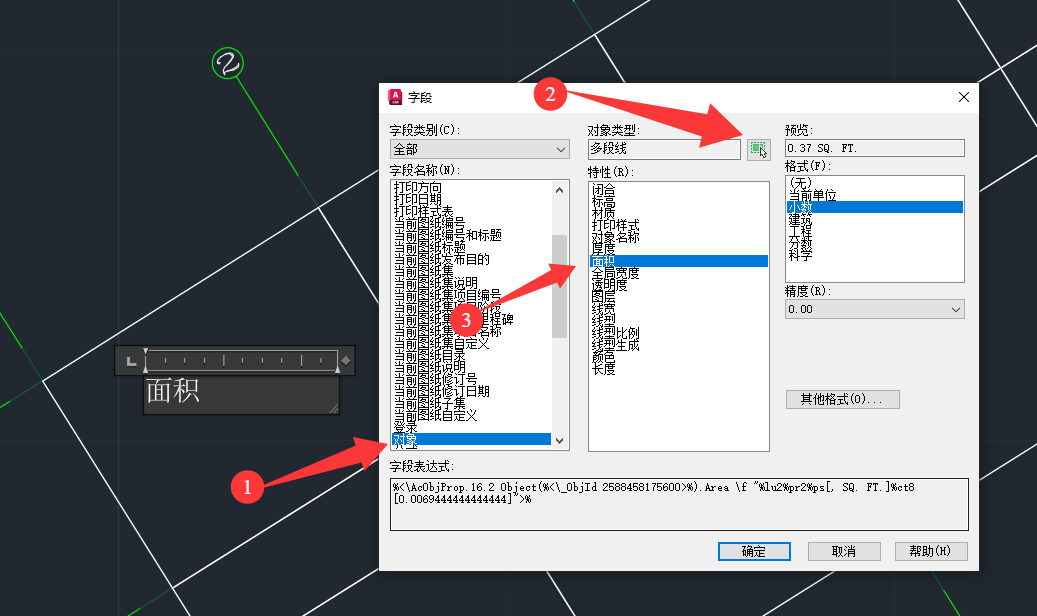
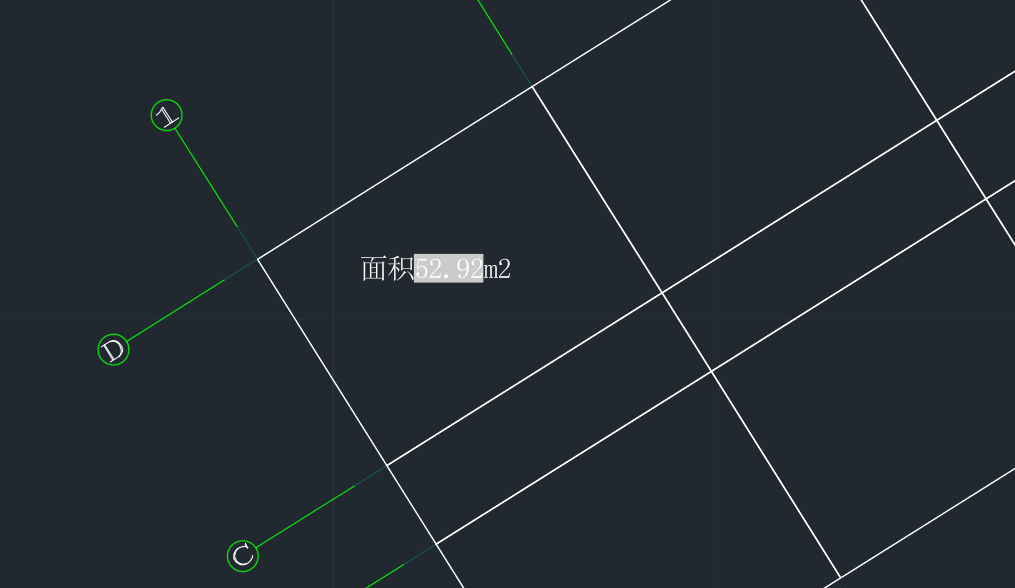
三、实现动态面积更新
- 当图形发生变化(如使用拉伸命令 “STRETCH” 对图形进行拉伸等编辑操作)后,为了使面积标注能够实时更新显示变化后的面积数值,在命令行输入 “RE”(重生成命令),然后按下回车键。此时,面积标注的数值会根据图形的变化自动更新,始终显示最新的面积值。
通过以上步骤,您可以在 CAD 中利用创建边界(BO)命令实现动态面积的计算与标注更新,提高绘图和面积计算的效率与准确性。在实际操作中,需注意准确创建边界以及合理设置字段格式和单位转换等参数。
声明:本站所有内容均由网友自主上传发布,内容的真实性、合法性及版权归属均由上传网友负责,本站仅提供信息展示与传播平台。如若本站内容侵犯了原著者的合法权益,可联系本站删除。 。




